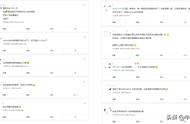如果这是您第一次使用 iPad,起初一切可能会让人感到有些困惑。虽然 iPad 过去给人的感觉更像是一部大 iPhone,但苹果已经改变了 iPad 的操作系统,将这两种设备分开。

iPad 上的控制中心是一个有用的工具,其中包含许多不同操作的快捷方式,您无需打开任何应用程序即可执行。例如,您可以快速使用蓝牙、打开手电筒或设置计时器。
您可以像使用和自定义 iPhone 上的控制中心一样使用 iPad 上的控制中心。但是如何打开控制中心取决于您的 iPad 型号。
如果您的现代 iPad 至少安装了 iPadOS 13 或更高版本的软件更新,则可以通过从屏幕右上角向下滑动来打开控制中心。
另一方面,如果您的 iPad 较旧且仍在运行 iPadOS 12 或较旧的操作系统,您可以通过从屏幕底部(主屏幕按钮正上方)向上滑动来打开控制中心。

拆分视图是一项很酷的 iPad 功能,可让您并排打开两个应用程序。此功能非常适合最大限度地提高工作效率并开始将iPad 用作 Mac 替代品。以下是使用此功能的方法:
在拆分视图中打开要使用的应用程序。
点击屏幕顶部附近的三点按钮。
点击菜单左侧的拆分视图按钮。它是一个矩形,中间有一条线。
您将被重定向到主屏幕。选择您要在拆分视图中使用的其他应用程序。

就是这样。您的 iPad 将在您打开的第一个应用程序旁边打开第二个应用程序。
值得注意的是,并非所有应用程序都支持拆分视图。如果您选择的应用程序不支持此功能,则它不会在屏幕顶部显示三点菜单。同样,如果您选择的第二个应用程序不支持拆分视图,您的 iPad 将全屏打开第二个应用程序。
要退出拆分视图,请按住其中一个应用程序顶部的三点按钮,然后用手指向下滑动。您将再次被重定向到主屏幕,您可以在其中选择不同的应用程序或通过点击屏幕左侧返回使用单个应用程序。
3. 开始使用 Slide Over